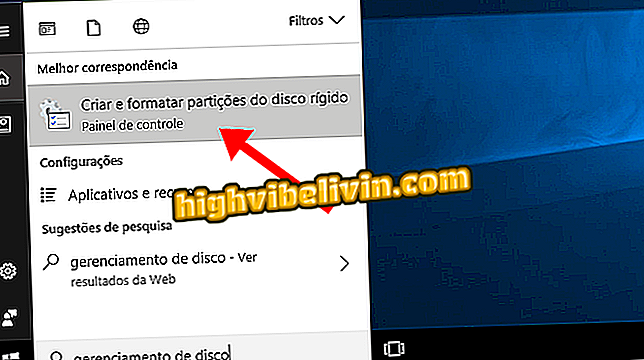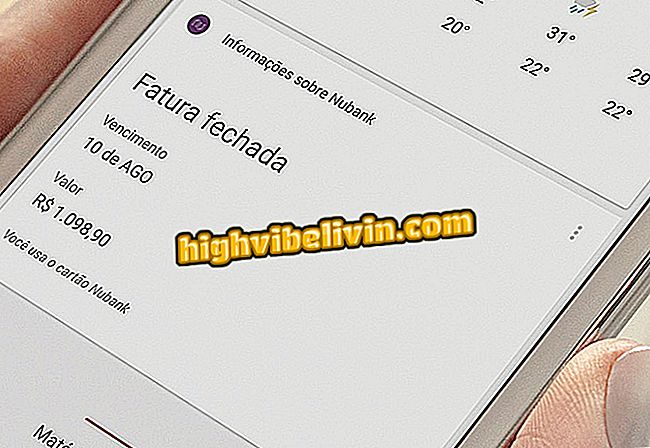كيفية إعداد واستخدام نظام التنبؤ Excel
Microsoft Excel هو محرر جداول بيانات بميزات فعالة لمقارنة البيانات. يحتوي البرنامج أيضا على نظام متطور للتحليل والتنبؤات المنطقية التي تسهل الحسابات والتقديرات مع العمليات الحسابية.
لاستخدام هذه الأدوات ، يجب على المستخدم الوصول إلى الأوامر من علامة التبويب "البيانات" وتهيئة خصائص معينة لجداول البيانات. تحقق من هذا البرنامج التعليمي كيفية استخدام ميزات نظام التنبؤ Excel.
سبع وظائف Excel التي يعرفها بعض الناس

كيفية إنشاء الرسوم البيانية في مايكروسوفت إكسل
اختبار الفرضية: وظيفة الوصول إلى الهدف
الخطوة 1. تؤدي ميزة "تحقيق الأهداف" إلى قيام Excel بتقدير قيمة وفقًا للهدف المقدر للصيغة. في المثال المميز ، الهدف هو معرفة المبلغ الذي يجب أن تنفقه على الكتب بحيث لا تتجاوز الميزانية. لاستخدام هذه الأداة ، في علامة التبويب "البيانات" ، حدد الزر "اختبار الفرضية" واختر "تحقيق الأهداف" ؛

في علامة التبويب "البيانات" ، اضغط على الأمر "اختبار فرضيات" وحدد "تحقيق الأهداف"
الخطوة 2. بعد ذلك ، حدد حقل "تعريف الخلية" واختر الخلية مع صيغة مجموع في الجدول الخاص بك. في هذه الحالة ، يجب أن يكون هناك مبلغ في ورقة العمل لكي يعمل الموضع ؛

في "Define cell" ، أدخل الحقل بالصيغة التي تريد استخدامها للتقدير
الخطوة 3. في الحقل "إلى القيمة" ، أدخل الإجمالي الذي تريد تحقيقه في الصيغة المحددة مسبقًا ؛

في الحقل المميز ، أدخل الهدف الذي تريد تحقيقه
الخطوة 4. في الحقل "Switching cell" ، أدخل الخلية التي سيتم تقدير قيمتها ، وفقًا للهدف المحدد للصيغة المحددة مسبقًا ؛

ضمن "الخلية البديلة" ، أدخل الحقل الذي سيتم تقديره
الخطوة 5. اضغط على "موافق" لإكمال. سيقوم Excel بإجراء الحساب ، وسوف يعرض نافذة بها تقرير صغير عن العمليات ، بينما سيتم إدراج القيمة المقدرة للهدف في ورقة العمل تلقائيًا ؛

عند الانتهاء من العملية ، يتم إدخال القيمة في ورقة العمل وسيتم عرض تقرير صغير
ورقة التوقعات
الخطوة 1. لاستخدام ميزة ورقة عمل التوقعات ، يجب استخدام تسلسل رقمي في سطر التسمية للأعمدة الرئيسية. في المثال أدناه ، تم تحويل الأشهر إلى أرقامها الخاصة ؛

تعمل ورقة عمل التوقعات فقط إذا كانت فئة الأعمدة في سلسلة من الأرقام
الخطوة 2. بعد ذلك ، حدد الجدول بأكمله الذي تريد تحويله إلى صحيفة التوقعات ، وفي علامة التبويب "بيانات" ، انقر فوق زر الميزة المميز في الصورة في الزاوية اليمنى العليا ؛

حدد الجدول ، وفي علامة التبويب "بيانات" ، اضغط على "ورقة التوقعات"
الخطوة 3. ستفتح نافذة تعرض ورقة عمل التوقعات. قم بتعيين قيم وتنسيقات الرسومات البيانية المعروضة وإكمال العملية على الزر "إنشاء" ؛

اختر قالب الرسم البياني من ورقة عمل التوقعات واضغط على "إنشاء"
الخطوة 4. في نهاية العملية ، سيقوم Microsoft Excel بإنشاء علامة تبويب ورقة عمل جديدة تحتوي على القيم والرسومات التي تحددها ورقة عمل التوقعات ؛

سيتم تركيب ورقة عمل التوقعات في ورقة عمل Excel جديدة
اختبار الفرضية: وظيفة جدول البيانات
الخطوة 1. يسمح لك جدول البيانات بإنشاء تقدير من خلال ضرب وإضافة قيمتين أو أكثر. يسعى المثال التالي لمعرفة إجمالي البيع بقيم جديدة لأسعار المنتجين ؛

يقدِّر جدول البيانات قيمًا مختلفة في سلسلة من العمليات الحسابية
الخطوة 2. لكي تعمل الميزة ، يجب أن يكون أحد التقديرات في صف واحد ، بينما يكون الآخر في صف من الأعمدة ، كما هو موضح في الصورة أدناه. يجب أن يكون إجمالي العمليات الرياضية التي سيتم حسابها في المواجهة بين التتابعات ، كما هو موضح بواسطة سهم الصورة ؛

أدخل القيم التي سيتم تقديرها بالتنسيق الموضح في الشكل
الخطوة 3. بعد ذلك ، حدد الجدول بالتسلسلات المشار إليها ، وفي علامة التبويب "البيانات" ، حدد "اختبار الفروض" ثم الخيار "جدول البيانات ..." ؛

تحقق من الجدول الذي تم إنشاؤه ، وضمن "البيانات" ، انقر على "اختبار الفرضية" واختر "جدول البيانات ..."
الخطوة 4. في حقول نافذة المورد ، أدخل القيم الأصلية التي تم تفعيلها في الحسابات الرياضية ، مع الإشارة إلى ما هو موجود في تسلسل الصف والأخرى في الأعمدة. في المثال ، تم اختيار قيم المنتجات في الشهر السابق - شاملة ، وعدد العناصر المباعة هو إجمالي القيمة المبينة سابقاً ؛

اكتب القيم التي سيتم تقديرها من خلال توضيح ما هو موجود في تسلسل الصف وما هو في تسلسل العمود
الخطوة 5. بعد التأكيد في "موافق" ، سيتم تركيب الجدول الذي يشير إلى الإجمالي في كل تقدير للقيمة المحددة بواسطة الصفوف والأعمدة الأصلية ؛

ستعرض النتيجة جدولاً بالعمليات الحسابية بين كل قيمة
ما هي أفضل طريقة لتحويل ملف pdf إلى Excel؟ تعليق على.